Aiを使ってTikTokの動画を効率よく作りたいと思ったことはありませんか?
本記事ではAiを使ったTikTokの動画を効率よく制作する流れを解説します。
各Aiツールに関しても詳しく解説しますので、Ai初心者の方でもAiを使って動画制作を行うことが可能です。
Aiを使った動画制作を効率よく行いたい方は是非最後まで読んでみて下さい。
Aiを使った動画制作は慣れれば毎日投稿可能

Aiを使った動画制作は慣れてしまえば基本的に同じことの繰り返しです。
そのため慣れてしまえば一人でも毎日投稿をすることは可能です。
慣れるまでに少し時間はかかってしまいますが、多くの方は1ヶ月くらいで慣れてきます。
慣れてきたら毎日投稿を行っていきましょう。
毎日投稿することによってより多くの人たちに動画を見てもらうことができます。
多くの人に動画を見てもらうことで、アカウントの成長に繋がります。
アカウントを成長させ収益化したい方には以下の記事がおすすめです。
TikTokで稼ぐ方法は?|収益化の条件・コツは?
Aiを使った動画制作の流れ

以下ではAiを使った動画制作の流れを紹介します。
この流れは私自身が考えた流れです。
この流れで行うことでスムーズに動画編集を行うことが可能です。
台本作成
Aiを使って動画制作を行う1つ目の工程は台本を作成することです。
台本が無ければどのような動画を制作すればいいのかわからない為、一番最初に行います。
台本を作る際は自分の作りたい動画ジャンルを伝えましょう。
例えば何かのランキングが作りたいときはその旨をAiに伝えましょう。
あまりマニアックすぎる内容やセンシティブな内容はAiが答えてくれない場合があります。
※伝え方に関しましては後ほど紹介します。
ナレーション作成
Aiを使って動画制作を行う2つ目の工程は台ナレーションを作成することです。
ナレーションはAiの作成した文章をもとに作成します。
Aiの作成した台本は言い回しがおかしかったりする場合があるので、ナレーションを作成する場合には一度目を通しておきましょう。
ナレーションを作成する前には台本に合ったナレーターを用意しましょう。
例えば怖い動画の場合は低い声の男性を起用するなどです。
うまく動画に合ったナレーターを見つけることで動画のクオリティーを上げることができます。
画像生成
Aiを使って動画制作を行う3つ目の工程は画像を生成することです。
画像は闇雲に作ってもあまり意味がありません。
しっかりと台本に合った画像を生成しなければいけません。
画像生成はAiを使って動画制作をするときに一番時間のかかる工程です。
台本の内容を画像生成ツールに伝えて、画像を生成してもらいます。
伝える際は、文章ではなく単語で伝えましょう。
台本の内容を伝える際は必ず英語で行うようにしましょう。
画像の枚数は1分のショート動画の場合7~10枚程度になります。
1文1枚のようになります。
台本に合った画像を生成することは非常に難しいので、7割台本と合っていればOKとしましょう。
※画像生成の際の伝え方は後ほど解説します。
動画生成
Aiを使って動画制作を行う4つ目の工程は動画を生成することです。
続いて生成した画像をもとに動画の生成を行いましょう。
生成した画像全てを動画にする必要はありませんが10枚あったら3枚くらいを動画にしてあげると良いでしょう。
動画を生成する際はどのような動画にしてほしいのかを伝えましょう。
例えば瞬きしている動画にしたいなどです。
動画も画像と同じで、7割イメージに合っていればOKとします。
※画像生成の際の伝え方は後ほど解説します。
動画編集(BGM・テロップ・エフェクト・アニメーション入れ等)
Aiを使って動画制作を行う5つ目の工程は動画を編集することです。
最後に生成したものを集めて動画編集を行います。
最初に、ナレーションを追加します。
その次に、画像・動画を根レーションに合わせて配置していきます。
必要であればエフェクトやアニメーションを追加します。
次にBGM・テロップを追加します。
CapCutで編集を行う場合はCapCut内にBGMがありますのでその中から動画に合ったBGMを選びましょう。
テロップはCapCutの場合、ナレーションをもとに自動で生成してくれます。
テロップを自動生成した後は、テロップにミスが無いかを確認します。
最後に書き出しをして動画編集終了です。
動画制作に必要なAiツール
以下では動画制作に必要なAiツールを詳しく紹介します。
以下のAiツールのみで動画を制作することが可能です。
Gemini Advance
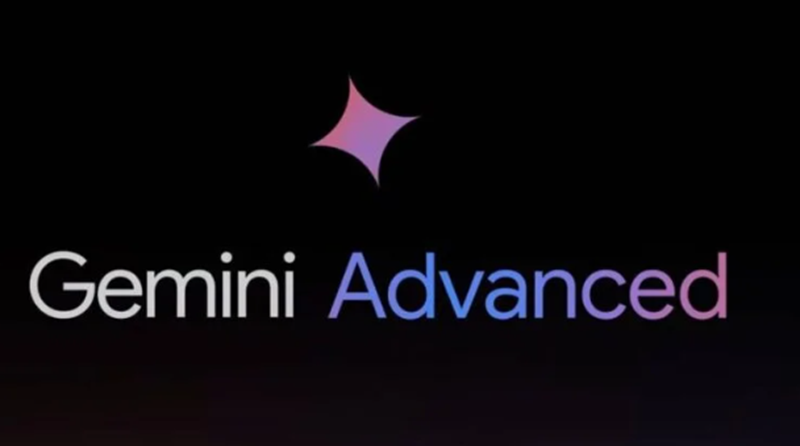
Gemini Advanceはgoogleが提供している生成Aiです。
少し前はbirdと言われていましたが、Geminiに名称が変更されました。
通常のGeminiは無料で利用することができます。
上位版のGemini AdvanceはGoogle Oneの「Ai プレミアム(月額2,900円)」に加入することで、利用できます。
最初の2か月間は無料で使用することができます。
Gemini Advanceでは最上位モデルのGemini Ultra 1.0を使用することができます。
Gemini Advanceは有名なChatGPT-4を様々な面で上回っていると言われています。
Gemini AdvanceにはChatGPT-4にあるプラグイン機能などが無いため、今後のアップデートに期待です。
| 項目 | 内容 |
|---|---|
| 【料金】 | 月額2,900円 |
| 【公式サイト】 | Gemini Advance |
Gemini Advanceは動画制作のどこで使うのか?
Gemini Advanceは動画制作の台本生成時に使用します。
Gemini Advanceは台本生成以外にも画像生成などができます。
ですが、本記事で紹介するmidjourneyとstable diffusionなどには劣ってしまうため、台本生成用に使用します。
※Gemini AdvanceのほかにChatGPTで台本を生成することも可能
台本作成時の指示
以下では台本作成する際の指示の例を紹介します。
以下指示をDeepLなどで英語にしてから指示を入力しましょう。
※Gemini Advanceは英語で指示されることを想定されています。
もちろん日本語で打ったから動かない言うことはないです。
”設定”
内容:TikTok用台本の作成
ジャンル:かわいい動物に関するランキング
備考:5位までのランキングにしてください。
指示を入力すると台本が生成されます。
以下画像は生成した画像をDeepLに張り付け翻訳したものです。
かなりいい感じに台本が生成されています。
うまく生成されない場合はジャンル・備考をより明確にして指示してみましょう。
中にはGemini Advanceでは生成できない内容である場合もあります。
その場合は言い方を変えるか、別のAiツールを使用するようにしましょう。
Gemini Advanceの使用方法について
今回の指示では5位と指定しましたが、10位と指定すれば10までのランキングになります。
このようにカスタマイズしながら台本を生成していきます。
Gemini Advanceを活用することによって台本作成の時間を大幅に短縮することができます。
細かい台本の内容はより指示を細かくする必要があります。
細かく指示することによって、自分が考えているジャンルに近づけることができます。
※支持をする際は文章ではなく、短い単語で構成するとAiが理解しやすいです。
今回紹介した指示はあくまでも例になりますので、ご自身でカスタマイズして台本を生成してみて下さい。
VOICEBOX

VOICEBOXはヒホが開発した音声合成ツールです。
VOICEBOXは完全無料で利用することができます。
約30種類のキャラクターの音声を利用することができます。
キャラクターの中でもその時の気分の音声を使うことができます。
そのため、細かい喜怒哀楽を付けれるキャラクターもいます。
キャラクターの中で最も有名なのが「ずんだもん」というキャラクターです。
「ずんだもん」は語尾に「なのだ」を付ける特徴的なキャラクターです。
皆さんも一度は聞いたことがあるのではないでしょうか。
VOICEBOXはどこで使用するのか?
VOICEBOXはGemini Advanceで生成した台本を音声にするために使用します。
動画に合ったキャラクターを選択し、イントネーションなどを調整します。
全ての調整が完了したらエクスポートして、動画編集ソフトにインポートします。
その後、インポートした音声に字幕などを付けますが字幕については後ほど解説します。
| 項目 | 内容 |
|---|---|
| 【料金】 | 完全無料 |
| 【公式サイト】 | VOICEBOX |
midjourney or stable diffusion
midjourneyとstable diffusionは画像生成Aiツールです。
以下ではmidjourneyとstable diffusionについて分けて解説します。
結論どちらを使用してもいいので、解説を見たうえでどちらが自分に合っているか確かめてみて下さい。
midjourney
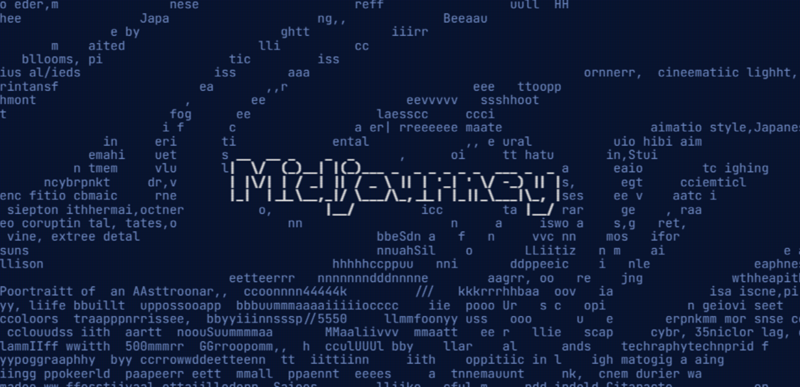
midjourneyはプロンプトを入力することによって、プロンプトに沿った画像を生成してくれます。
midjourneyは比較的簡単に使いこなすことができます。
理由は、設定する項目が非常に少ないためです。
項目は少ないのですが、非常にクオリティーの高い画像を生成することが可能です。
また、他人のプロンプトを見ることができるため、良い画像があったらそのプロンプトを参考にすることができます。
全くの未経験者でも、びっくりするくらいのクオリティーの画像を生成することができます。
まだ画像生成Aiに限らず、Aiに振れたことが無い方はmidjourneyをおすすめします。
midjourneyは月額約1,500円で、200枚の画像生成が可能です。
| 項目 | 内容 |
|---|---|
| 【料金】 | ベーシックプラン:月額10ドル(約1,500円) スタンダード:月額30ドル(約4,500円) プロプラン:月額60ドル(約9,000円) メガプラン:月額120ドル(約18,000円) |
| 【生成枚数】 | ベーシックプラン:200枚 スタンダード:無制限 プロプラン:無制限・fastモードでの生成枚数増加 メガプラン:無制限・fastモードがproプランの倍使用可能 |
| 【公式サイト】 | midjourney |
stable diffusion
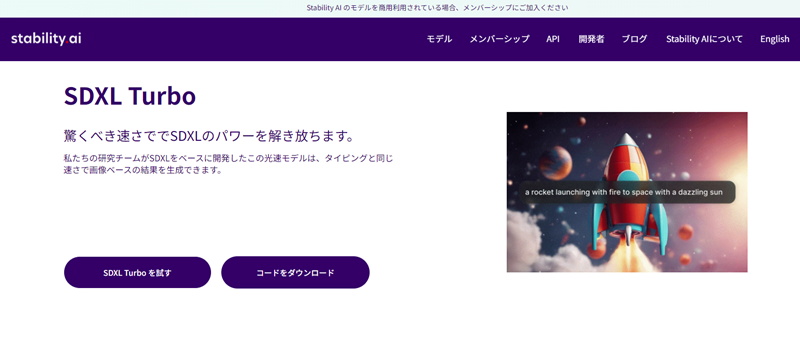
stable diffusionもmidjourneyと同じようにプロンプトを入力することによって、プロンプトに沿った画像を生成できます。
stable diffusionはmidjourneyに比べて使いこなすまでにかなりの時間がかかってしまいます。
ハイスペックなパソコンも必要で、設定項目もかなり多いことが特徴です。
設定項目も多いことで、カスタマイズ性はmidjourneyよりもあります。
そのため、自分の求めているものに忠実な画像を生成することができます。
妥協せずに自分の求めている画像を生成させたい場合はstable diffusionをおすすめします。
stable diffusionにはモデル設定などもあるのでより生成したい画像に近づけられます。
また、stable diffusionは完全無料で使用することができます。
| 項目 | 内容 |
|---|---|
| 【料金】 | 完全無料 |
| 【生成枚数】 | 無制限 |
| 【公式サイト】 | stable diffusion |
以上のことから自分に合った画像生成Aiを使用すると良いでしょう。
midjourneyとstable diffusionの両方を使って、同じプロンプトを入力してしっくりくるものを使用すると良いでしょう。
私は漫画を生成するときはstable diffusionを使用しますが、動画用の画像を生成するときはmidjourneyを利用します。
画像を生成する際のプロンプトの例
以下はプロンプトの例です。
山を背景に走っている女の人の画像を生成したい場合。
Backscenery mountain, woman, running,
上記のようになります。
ここに他の要素を加えたい場合は、その単語をプロンプトとして追加しましょう。
追加する際は基本英語で行いましょう。
※プロンプトは文章よりも、単語の組み合わせの方が良い。
runway
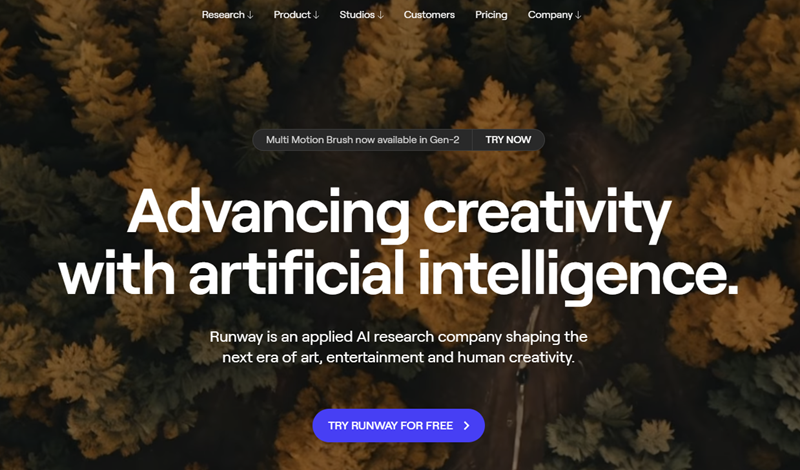
runwayは画像から動画を生成することができるAiツールです。
runwayは画像から動画を生成することができるAiツールです。
midjourneyかstable diffusionで作成した動画をrunwayにアップし、どのように動かしたいのかをプロンプトで入力します。
プロンプトを入力することによって簡単に画像から動画を生成することができます。
人間に瞬きさせたい場合は「wink」と入力しましょう。
プロンプトのほかにモーションブラシというものを利用することによってよりプロンプトに忠実な動画にすることができます。
| 項目 | 内容 |
|---|---|
| 【料金】 | スタンダードプラン:月額12ドル(約1,800円) プロプラン:月額28ドル(約4,400円) アンリミテッドプラン:月額76ドル(約11,400円) |
| 【クレジット】 | スタンダードプラン:625クレジット プロプラン:2250クレジット アンリミテッドプラン:クレジット無制限 |
| 【公式サイト】 | runway |
CapCut
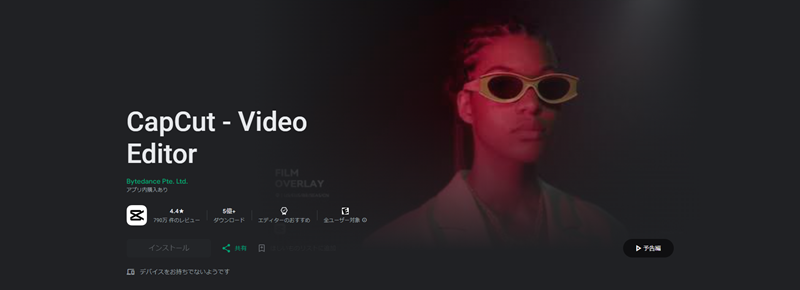
CupCutはTikTokを運営しているbytedanceが開発している動画編集ツールです。
IOS/Android/pc/webと幅広いプラットフォームで無料で利用可能です。
CapCutは無料で動画編集に必要な基本機能は使いことができます。
CapCutは今まで生成した素材をまとめて完成させる場所です。
基本的に画像・動画・音声をトラックに配置します。
CapCutではBGMを料で入れることができるので、音楽などが決まっていない場合はCapCutで探すと良いでしょう。
CapCutでは自動で字幕を入れることもできるため、面倒な字幕入力作業が無くなります。
| 項目 | 内容 |
|---|---|
| 【料金】 | 完全無料 |
| 【公式サイト】 | CupCut |
TikTokの動画編集に使えるおすすめ動画編集アプリ5選!
【無料あり】TikTok動画編集に最適なおすすめ動画編集アプリ15選!
Aiを使用する際の注意ポイント

以下ではAiを使用する際の注意ポイントを解説します。
以下の注意ポイントは必ず頭に入れておきましょう。
頭に入れておくことによって後々起きる可能性のある、トラブルを回避することができます。
Aiの情報を全て鵜呑みにしない
Aiで生成された情報は間違えている可能性があります。
完全にAiを信用しきっていると、間違った情報を流してしまう場合があります。
特にSNSなどに投稿する場合はより一層気を付けましょう。
また自分が騙されてしまう場合もあります。
Aiで生成された情報は、一度生成された情報で検索をかけて見るといいでしょう。
個人情報や企業情報を入力しない
Aiに個人情報や企業情報を入力してしまうと、何かあった時に情報が流出してしまう場合があります。
そのため、個人情報・企業情報の入力は絶対にやめましょう。
入力してしまった場合取り消しはできないので、細心の注意を払ってAiを利用しましょう。
個人情報や企業情報を入力してしまった場合は、利用規約で入力された文章情報の取り扱いを確認しましょう。
お金がかかる場合がある
Aiを使用する際はサブスクリプション型でお金がかかってしまう場合がある。
基本無料で使用できるものが多いが、生成数を制限されてしまう場合が多い。
今後動画を作っていく場合は有料プランを検討するようにしましょう。
Aiを使った動画制作まとめ
Aiを使った動画制作いかがだったでしょうか?
制作の流れさえ覚えたしまえば多くの動画を制作することができます。
今回紹介したAiツール以外のものも掛け合わせてオリジナルの動画を制作してみて下さい。
最後まで見ていただきありがとうございました。





